搜尋
總瀏覽量
2012/06/13
標籤:
Facebook
,
iOS 6
,
iPad 2
這次在 iOS 6 發表過後,和去年一樣,筆者搶先當測試白老鼠,但與去年在 iPad 1上使用 iOS 5 比較起來,最實用的莫過於 Facebook 整合,另外有個大的亮點 Siri 是 iPad 2 無緣使用的部分。
粉絲頁:
iPad 2 搶先看 iOS 6 Beta 1
作者:
柚子
在
06:21
這次在 iOS 6 發表過後,和去年一樣,筆者搶先當測試白老鼠,但與去年在 iPad 1上使用 iOS 5 比較起來,最實用的莫過於 Facebook 整合,另外有個大的亮點 Siri 是 iPad 2 無緣使用的部分。
從主畫面看起來, iPad 2 終於多了一個原本 iPhone / iPod touch 上才有的功能 ─ 時間,不過像是天氣、計算機等仍然沒有。一樣支援世界時間、鬧鈴、碼表和計時器。
而在安裝程式未開啟過的程式會標註「新增」。
設定畫面多了勿擾模式及隱私
設定畫面有點不一樣的地方,就是多了幾個區隔,看起來像是分成多個區塊。
iOS 6 與 Facebook 整合,將整合你的行事曆、聯絡資訊、照片分享及應用程式。
在行事曆整合了 Facebook 聯絡人的生日,所以你不會再錯過好友生日。
如果你在 Facebook 有啟用登入驗證的話,第一次輸入密碼後會出現登入許可,第二次輸入的是登入驗證碼。
登入成功後會詢問是否要下載 Facebook 。
在 iOS 6 更重視隱私,除了原先的位置資訊會詢問之外,當程式需要使用聯絡資訊的時候也會進行詢問,雖然有點煩人,但安全與方便大多時候是相對的,要方便,讓程式紀錄密碼,那相對就會較不安全。
這是隱私部分所控管的內容,就像聯絡資訊一樣,其他像是需要用到照片、行事曆等也會進行詢問。
通知,勿擾模式的進階設定放在這邊個人覺得有點奇怪,為什麼不擺在勿擾模式底下?在這邊可以設定勿擾模式的排程時間。
在通知這邊可以將「共享Widget」啟用。
那要更新動態只需要拉下通知中心就可以了。
引導使用模式,根據英文的說明應該是在限制的程式中按主按鈕三下,不過我測試的結果好像沒有用,還是可以跳回主畫面去開啟其他程式。
Safari 支援 iCloud 同步及圖片上傳
iCloud 標籤頁會將其他裝置開啟的標籤頁同步列出。(需 iOS 6 及 OS X Mountain 山獅)
書籤的部分分為書籤、瀏覽紀錄和閱讀列表。
分享多了很多按鈕,尤其多了 Facebook 會更加方便好用。
在分享到 Facebook 的時候一樣支援 Facebook 的朋友清單。
以大家常用的 imgur 來看,支援圖片上傳也會方便許多,不需要再下載 App 。
目前發現的大 Bug 是在分享到 Facebook 的時候會將第一個候選字鬼隱......。(藍芽鍵盤才會這樣)
App Store 介面大更新
App Store 首次進行介面的大更新。
App Store 在搜尋的結果中就直接區分 iPhone 和 iPad 兩區塊,之前的免費/付費篩選就被拿掉了,付費與免費都混合一起。
點擊程式圖示會進入程式的詳細資訊頁面,你也可以直接點擊安裝,第一次會詢問是否要允許授權給 Facebook 。
詳細資訊頁面中最上面是圖示和名稱,旁邊是安裝,安裝按鈕底下有細節、評論和相關三個區塊,底下是程式的截圖,再下來是開發者對程式的描述。
使用者評論頁面。
相關程式頁面。
右上角可以分享給親朋好友還可以直接複製下載連結。
相片分享更方便
第一次進入照片會詢問是否要開啟照片串流。
圖片分享多了照片串流、Facebook 等分享途徑。
再見! Google 地圖
這是 iOS 6 內建地圖畫面。
第一次一樣會詢問是否允許使用位置資訊。
按下右下角會出現選項,你可以在這邊切換檢視的模式。
這是混合模式。
搜尋了舊金山發現......名稱不是繁體中文,而是簡體中文。
而所謂的資訊卡畫面似乎看不到,畫面與之前的Google 地圖有點類似,僅多了一個照片背景。
你也可以將搜尋到的位置分享給其他人。
預設會在留言內容帶入名稱。
路線規劃一樣分為三種:汽車、步行和大眾運輸。
但是大眾運輸的路線規劃沒有內建,這部分開放 API 給其他開發者做整合。
測試機型為 iPad 2 Wi-Fi 版本,沒有內建GPS,但是仍然可以進行路線規劃。
還有導航功能,但沒有所謂的語音部分,所以算是路線規劃和導航中間。
可以在左下角的模式中看到所有路線規畫結果。
而搜尋幾個地點發現,台北車站附近都是英文路名。
台北101卻又是繁體中文顯示,看來以台灣圖資這部分還是不如 Google 地圖。
因為筆者沒有 iPhone ,所以經過推特上的網友的許可將 iPhone 截圖分享給大家:
如果你曾經買過皮樂姊的優化注音,皮樂姊在試用過後就在粉絲頁說她其實加入 Apple (誤),那麼你會很熟悉,終於 iPhone 改變了 內建注音鍵盤的配置,很像電腦的注音鍵盤,但是又有點偏左。
當然,有的人習慣成自然,反而用久了就會記住原來的兩頁式配置,那麼你也可以依據喜好在設定中做改變。
另外感謝小俊工作室站長小俊提供 Siri 在 新 iPad 上的畫面,與原先 JB 後給 iPad 的預想畫面不太一樣,並沒有全螢幕,而大概就是原本 iPhone 的大小。
雖然 iPad 上並沒有天氣,但是依然還是可以詢問天氣,猜測其他應該也是可以詢問。
最後附上所有機種的比較表。 (來源:http://www.mobile01.com/topicdetail.php?f=383&t=2790899)
影音訂閱:科技新柚的 YouTube 頻道
因為筆者沒有 iPhone ,所以經過推特上的網友的許可將 iPhone 截圖分享給大家:
如果你曾經買過皮樂姊的優化注音,皮樂姊在試用過後就在粉絲頁說她其實加入 Apple (誤),那麼你會很熟悉,終於 iPhone 改變了 內建注音鍵盤的配置,很像電腦的注音鍵盤,但是又有點偏左。
當然,有的人習慣成自然,反而用久了就會記住原來的兩頁式配置,那麼你也可以依據喜好在設定中做改變。
另外感謝小俊工作室站長小俊提供 Siri 在 新 iPad 上的畫面,與原先 JB 後給 iPad 的預想畫面不太一樣,並沒有全螢幕,而大概就是原本 iPhone 的大小。
雖然 iPad 上並沒有天氣,但是依然還是可以詢問天氣,猜測其他應該也是可以詢問。
最後附上所有機種的比較表。 (來源:http://www.mobile01.com/topicdetail.php?f=383&t=2790899)
--------------------------
粉絲頁:
您也許也對這些文章有興趣...
訂閱:
張貼留言
(
Atom
)











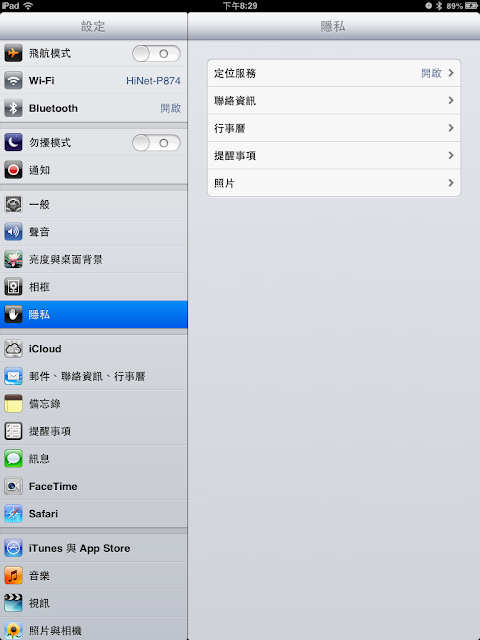










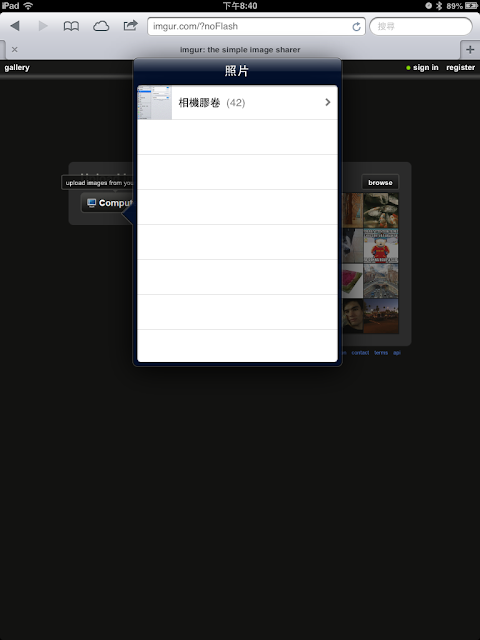














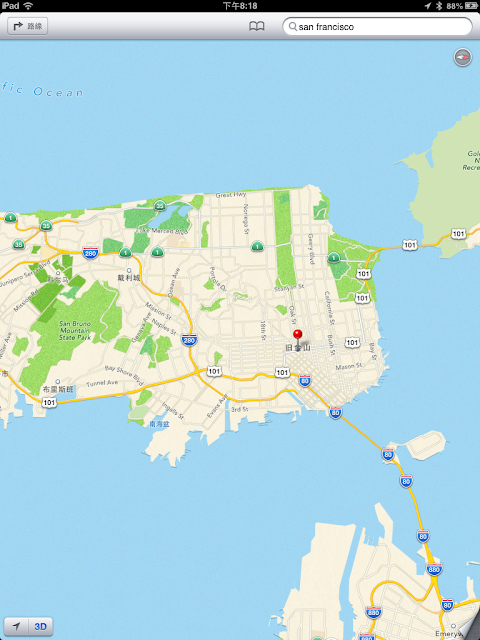






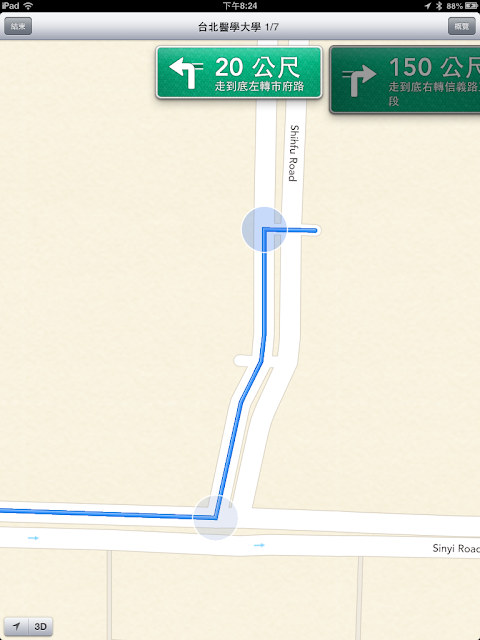
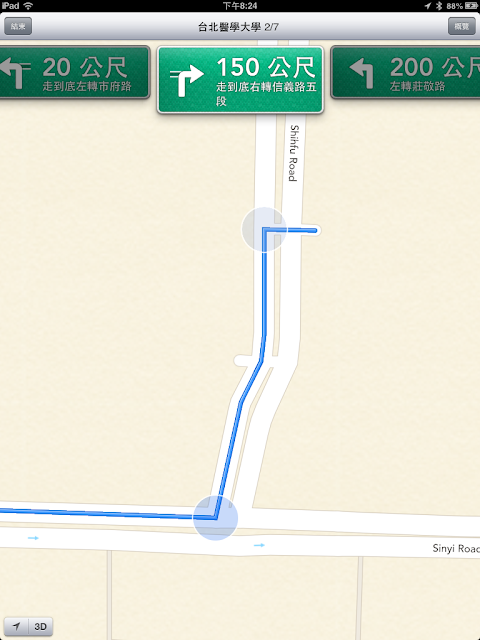
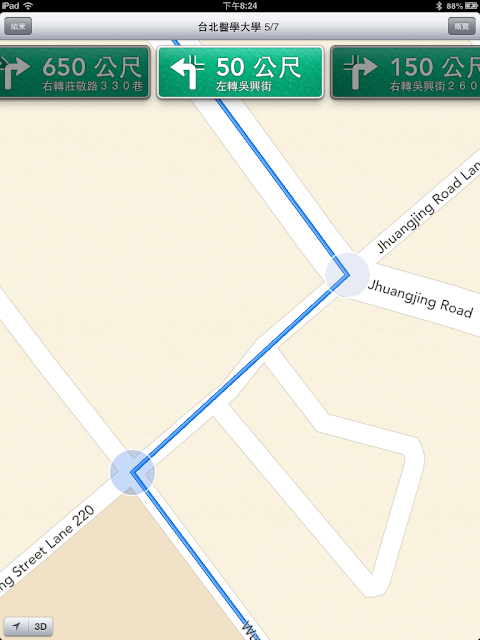









沒有留言 :
張貼留言
1.請注意網路禮節
2.請勿謾罵、人身攻擊
3.請勿留下任何垃圾廣告訊息